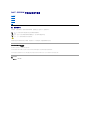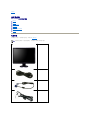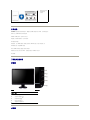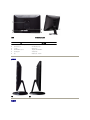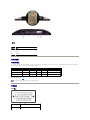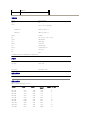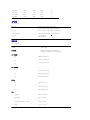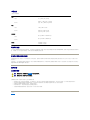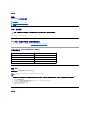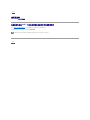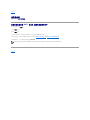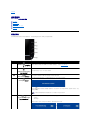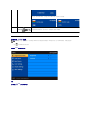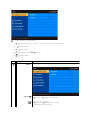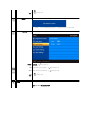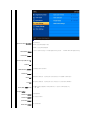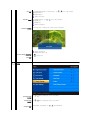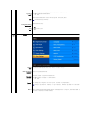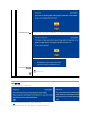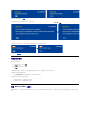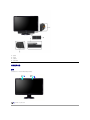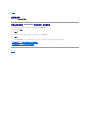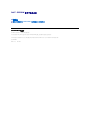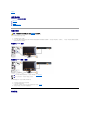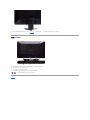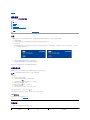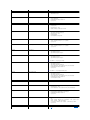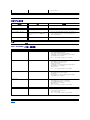Dell™S2209W平板显示器用户指南
注,注意和小心
在本指南中,很多段落都带有一个图标并以粗体或斜体印刷。这些段落是注,注意和小心,它们的用法如下:
有些警告可能会以交替的形式出现并且不带图标。在这种情况下,小心的特定表示方法是根据调整特权所定出的。
本指南的内容如有变 更,恕不另行通知。
©2008–2009Dell™Inc.版权所有。
未经 Dell™公司的书面许可,严禁以任何形式复制这些资料。
本文中所使用的商标:Dell 及 DELL 标志是 Dell 公司的商标;Microsoft 及 Windows 是微软公司在美国和/或其他国家的注册商标或商标。
本文档中还可能使用了其他的商标和公司名称,用以说明拥有这些标志和名称的公司或其产品。Dell™公司声明,对非本公司的商标和公司名称不拥有任何权利。
型号 S2209Wb
2009 年 九 月 Rev. A03
关于显示器
设置显示器
显示器操作
排除故障
附录
注:“注”用于指出有助于你更好地使用自己的计算机系统的重要信息。
注意:“注意”用于指出对硬件的潜在损害或数据的丢失,并告诉你如何避免这种问题。
小心:“小心”表示有潜在的财产和人身伤亡损害。

产品功能
S2209W 平板显示器采用有源矩阵技术、薄膜晶体管 (TFT) 和液晶显示屏 (LCD)。 显示器特征包括:
■ 21.5 英寸 (546.8 mm) 显示器可视区域。
■ 1920 x 1080 分辨率,低分辨率全屏支持。
■ 宽视角,站姿或座姿观看均可,也可横向移动。
■ 具有斜度调节功能。
■ 活动底座,符合 VESA (视频电子标准协会) 标准的 100 mm 安装孔,提供灵活的安装方式。
■ 如果系统支持,可提供即插即用功能。
■ 屏显 (OSD) 调节功能方便您进行设置及屏幕优化。
■ 软件和文件光盘包含信息文件 (INF)、图像色彩匹配文件 (ICM) 和产品文件。
■ 安全锁槽。
了解组件及控制项
前视图
后视图
l 驱动程序和文档介质
l
快速安装指南
l 安全信息
前视图
前面板控制
标签
说明
1
OSD 菜单/退出
2
亮度和对比度/增强 ( )
3
自动调节/降低 ( )
4
输入信号源选择/选择
5
电源按钮 (带电源指示灯)

后视图装有显示器底座的后视图
侧视图
底视图
标签
说明/用途
1
VESA 安装孔 (100mm) (位于底座板背面)
安装显示器。
2
条形码序列号标签
联系 Dell 获取技术支持。
3
安全锁槽
确保显示器安全。
4
Dell Soundbar 安装支架
安装选配的 Dell Soundbar。
5
规范额定值标签
列示规范核准值。
6
线孔
将线缆穿过线孔,整理整齐。
右侧
左 侧

底视图
显示器规格
电源管理模式
如果用户电脑上安装有符合 DPMS™规范的 VESA 显卡或软件,当显示器未使用时,可自动降低其耗电量。 这称为“节能模式*”。 如果电脑检测到来自键盘、鼠标或其它输入设备的输入
信号,显示器会自动“醒来”。 下表显示了这种自动节电功能的耗电量和信号:
激活计算机和显示器以便进入 OSD。
针脚分配
VGA 接口
标签
说明
1
交流电源线接口
2
DVI 接口
3
VGA 接口
VESA 模式
水平同步
垂直同步
视频
电源指示灯
耗电量
正常工作时
使用中
使用中
使用中
白
42 W(最大值)
停机模式
非使用中
非使用中
空白
橘黄色
低于 2 W
关闭
-
-
-
关闭
低于 1 W
注:只有拔下连接显示器的电源线时才能实现 “关机”模式下的零耗电量。
针号
信号线的 15 针针端
1
视频-红色

DVI 接口
2
视频-绿色
3
视频-蓝色
4
接地
5
自检
6
接地-红色
7
接地-绿色
8
接地-蓝色
9
计算机 5V/3.3V
10
接地-同步
11
接地
12
DDC 数据
13
水平同步
14
垂直同步
15
DDC 时钟
针号
信号线的 24 针针端
1
TMDS RX2-
2
TMDS RX2+
3
TMDS 接地
4
浮点
5
浮点
6
DDC 时钟
7
DDC 数据
8
浮点
9
TMDS RX1-
10
TMDS RX1+
11
TMDS 接地
12
浮点
13
浮点
14
+5V/+3.3V 电源
15
自检
16
热插拔检测
17
TMDS RX0-
18
TMDS RX0+
19
TMDS 接地
20
浮点
21
浮点
22
TMDS 接地

23
TMDS 时钟+
24
TMDS 时钟-
平板规格
屏幕类型
有源矩阵 - TFT LCD
面板类型
TN
屏幕尺寸
21.5 英寸(21.5 英寸对角可视面积)
预置显示范围:
Horizontal(水平)
476.64 毫米 (18.76 英寸)
Vertical(垂直)
268.11 毫米 (10.56 英寸)
像素间距
0.248 毫米
视角
160°(垂直)标准,170°(水平)标准
亮度输出
300 cd/m²(标准)
对比度
1000:1 (标准)
面板涂层
3H 防眩光硬屏
背光
CCFL 端面照光系统
响应时间
5 毫秒标准型面板(灰阶)
色深
16.7 万种色彩
色域
85%*
* S2209W 色域 (标准型) 基于 CIE1976 (85%) 和 CIE1931 (72%)。
分辨率
水平扫描范围
30 kHz - 83 kHz(自动)
垂直扫描范围
50 Hz - 76 Hz
最大预设分辨率
1920 x 1080 ,60 Hz
视频支持模式
视频显示功能 (DVI 播放)
480i/480p/576i/576p/720p/1080i/1080p (支持 HDCP)
预设显示模式
Dell 保证下表中所有预设模式的图象尺寸及中心位置:
显示模式
水平频 率 (kHz)
垂直频 率 (Hz)
Pixel Clock
(像素时钟)
(MHz)
同步极性 (水平/垂直)
640 x 350
31.47
70.09
25.18
+/-
640 x 400
31.47
70.09
25.18
-/+
640 x 480
31.47
59.94
25.17
-/-
640 x 480
31.50
75.00
31.5
-/-
720 x 400
31.47
70.08
28.32
-/+
800 x 600
37.88
60.32
40.00
+/+
800 x 600
46.880
75.00
49.50
+/+
1024 x 768
48.36
60.00
65.00
-/-
1024 x 768
60.02
75.03
78.75
+/+
1152 x 864
67.50
75.00
108.00
+/+

1280 x 1024
63.98
60.02
108.00
+/+
1280 x 1024
79.98
75.02
135.00
+/+
1920 x 1080-R
66.587
59.934
138.50
+/-
1920 x 1080
55.62
49.92
141.50
-/+
电气规格
下表列出了电气规格:
视频输入信号
模拟 RGB, 0.7 伏特 +/-5%,75 欧姆输入阻抗
数字 DVI-D TMDS, 每个微分线 600mV,50 欧姆输入阻抗
同步输入信号
单独水平及垂直同步,不分极性的 TTL 电平,SOG (复合绿同步)
交流输入电压/频率/电流
100 到 240 VAC/50 或 60 Hz + 3 Hz/2.0A(最大值)
iso 浪涌电流
110V: 30A (最大值)
220V:60A (最大值)
物理特性
下表列出了物理特性:
接口类 型
l D-sub:蓝色接口
l DVI-D:白色接口
信号线类型
l D-sub:显示器配套的 15 针可拆卸式模拟信号线
l DVI-D (选配):显示器配套的 24 针可拆卸式数字信号线
尺寸(含底座)
高度
384.36 毫米 (14.990 英寸)
宽度
522.24 毫米 (20.560 英寸)
厚度
222.635 毫米 (8.765 英寸)
尺寸(不含底座)
高度
313.71 毫米 (12.351 英寸)
宽度
522.24 毫米 (20.561 英寸)
厚度
63.36 毫米 (2.494 英寸)
底座尺寸
高度
285 毫米 (11.22 英寸)
宽度
222.6 毫米 (8.764 英寸)
厚度
222.6 毫米 (8.764 英寸)
重量
含包装重量
7.20 公斤 (15.876 磅)
显示器及底座重量
4.98 公斤 (10.98 磅)
不含底座重量
(用于墙面安装或 VESA 安装 — 无线缆)
3.84 公斤 (8.47 磅)
底座重量
1.14 公斤 (2.51 磅)

即插即用功能
用户可以在任何即插即用兼容系统中安装本显示器。 显示器可以使用显示数据通道(DDC)协议自动向电脑系统提供其扩展显示标识数据(EDID),使系统可以进行自我配置并优化显示器设
置。 如果需要,用户还可以选择不同的设置,但大部分情况下显示器设置都是自动完成的。
液晶显示器质量和像素政策
在液晶显示器生产过程,经常会有一个或多个像素成为一种固定的状态。这样就可以看到显示为非常微小的暗色或亮度脱色点的固定像素。像素点永久点亮时,称为“亮点”。像素点不亮时,
称为“暗点”。
在这种情况下,几乎所有的固定像素都不容易被看见,同时也不会降低显示器的质量或可用性。具有1到5个固定像素的显示器属于正常情况,符合竞争标准。若需了解更多信息,请登陆位于
support.dell.com 的Dell Support(戴尔支持)。
维护指南
显示器的保养
为取得最佳使用效果,请按照以下说明拆包、清洁或搬动显示器:
l 清洁防静电屏幕时,请使用干净柔软的湿布。 在可能的情况下,请使用适用于防静电涂层的特殊屏幕清洁布或溶液。 请勿使用苯、稀释剂、氨水、研磨性清洗剂或压缩空气。
l 请使用以温水稍微浸湿的布来清洁显示器的塑料部分。 避免使用任何种类的清洁剂,因为某些清洁剂会在塑料材料上留下乳白色的残留物。
l 如果在拆开显示器的包装时发现有白色粉末,请用布将其擦干净。
l 移动显示器时请小心,深色显示器可能会比浅色显示器更容易刮花。
l 为保持显示器的最佳图像显示质量,请使用动态屏保,并在不使用时关闭显示器。
返回目录
环境规格
下表列出了环境限制:
温度
工作时
5°至 35°C(41°至 95°F)
非工作时
储藏: 0°至 60°C(32°至 140°F)
运输: -20°至 60°C(-4°至140°F)
湿度
工作时
10% 至 80%(无冷凝)
非工作时
储藏: 5% 至 90% (无冷凝)
运输: 5% 至 90%(无冷凝)
海拔高度
工作时
最大值 3,657.6 米 (12,000 英尺)
非工作时
最大值 12,192 米 (40,000 英尺)
散热量
154 BTU/小时 (最大)
119 BTU/小时 (标准)
注意: 清 洁 显 示器前,请阅读并按照安全说明中的说明进行操作。
注意: 清 洁 显 示器前,请拔下显示器电源插头。

回到目录
附录
Dell™S2209W平板显示器用户指南
小心:安全说明
FCC 声明 (仅适用于美国) 和其他规范信息
联系 Dell
小心:安全说明
有关安全说明的信息,请参见“
安全信息
”。
FCC 声明 (仅适用于美国) 和其他规范信息
有关 FCC 声明和其他规范信息,请参见规范符合网站 www.dell.com\regulatory_compliance。
中国能效标识 (CHINA ENERGY LABEL)
联系 Dell
美国用户请拨打 800-WWW-DELL (800-999-3355)。
Dell 提供多种 在 线 和 电话支持服务选项。所提供服务根据国家和产品而有所不同,您所在地区可能无法享受部分服务。如因销售、技术 支持或客户服务问题需联系 Dell:
1. 请访问 support.dell.com。
2. 请在页面底部的“Choose A Country/Region (选择国家)/地区”下拉菜单中核对您所在国家或地区。
3. 点击页面左边的“Contact Us (联系我们)”。
4. 根据您的需要选择相应的服务或支持链接。
5. 选择您方便联系 Dell 的方式。
回到目录
注意: 如不按照本文中特定的控制、调节或 步 骤规定进行使用,将有可能引起休克、触电危险或机械伤害。
功耗 (W)
<45W
能源效率(cd/W)
>0.85
关闭状态(W)
<1W
能效等级
2 级
能效标准
GB 21520-2008
注:如果您不能上网,可在购物发票、装箱单、帐单或 Dell 产品目录上查找联系信息。

回到目录
设置显示器
Dell™S2209W彩色平板显示器
如果您使用的是非 Dell™台式机, 便携式电脑或者显卡
1. 右键单击桌面并选择“属性”。
2. 选择“设置”选项卡。
3. 选择“高级”选项卡。
4. 自电脑显示器屏幕窗口上的显卡描写中识别您的显卡厂商 (举例来说:NVIDIA, ATI, Intel...)
5. 访问您所用电显卡厂商网站并下载最新的显卡驱动程序。(举例来说:http://www.ATI.com 或 http://www.NVIDIA.com )
6. 安装驱动程序后,再一次将屏幕的分辨率设置为 1920x1080。
回到目录
注: 如果您无法将屏幕的分辨率设置为 1920x1080, 请联系您的电脑厂商或者考虑购买可以将设屏幕的分辨率置为 1920x1080 的显卡。

返回目录页
显示器操作
Dell™S2209W平板显示器用户指南
使用前面板
使用 OSD 菜单
设置最大分辨率
使用 Dell Soundbar(选件)
使用倾斜功能
使用前面板
使用显示器侧面的控制按钮可以调节显示图像的特性。 使用这些按钮进行控制调节时,OSD 会显示更改的特性数值。
前面板按钮
说明
1
OSD Menu /Exit (屏显菜单/退
出)
“菜单”按钮用来打开和退出屏显 (OSD),以及从菜单和子菜单中退出。 请参阅“使用 OSD 菜单”。
2
Brightness/Contrast Hot Key
(亮度/对比度热键)
使用此按钮可直接进入“亮度”和“对比度”控制菜单。
2 和 3
/
Down and Up (向下和向上)
使用这些按钮可以浏览和调节 OSD 菜单中的滑动条 (减小/增大范围) 控制项。
3
Auto Adjust (自动调节)
使用此按钮可以激活自动设置和调节。 显示器自调整到当前输入时,黑屏上将显示以下对话框:
自动调节 按钮允许显示器自行调整到输入的视频信号。使用自动调节后,您可以通过 OSD 中的“像素时钟”(粗略)、“相位
”
显示器进一步微调。
注:如果在没有活动的视频输入信号或连线的情况下,按下此按钮,则不会进行自动调节。
4
/
Input Source Select/Select
(输 入信号源选择/选择)
使用“输入信号源选择”按钮可以在显示器连接的不同视频信号之间进行选择。
l VGA 输入
l DVI-D 输入
浏览输入信号源时,将显示当前所选输入信号源的信息。图像可能需待几秒钟后才出现。
或

使用屏显 (OSD) 菜单
1.按 启动 OSD 菜单并显示主菜单。
用于模拟 (VGA) 输入信号的主菜单
或者
用于非模拟 (非 VGA) 输入信号的主菜单
如果选择了 VGA 或 DVI-D 输入,但未连接 VGA 和 DVI-D 线缆,将显示如下浮动对话框。
或
5
Power button (电源按钮,带电
源指示灯 )
使用电源按钮打开和关闭显示器电源。
白色指示灯表示显示器已开机,并且工作正常。 橘黄色指示灯表示处于节能模式。
注: 如果您更改了设置,之后继续到另一个菜单或退出 OSD 菜单,显示器会自动保存所做更改。如果您更改了设置,之后等 OSD 菜单消失,所做更改也会保存。

2.按 和 按钮在设置选项之间移动。当您从一个图标移动到另一个图标时,选项名称被高亮。参阅适用于此显示器所有选项的完整列表。
3.按一下 按钮激活突出显示的选项。
4.按 和 按钮选择所需的参数。
5.按 激活滑块,然后根据菜单上的指示使用 和 按钮进行更改。
6.按 返回主菜单或退出 OSD 菜单。
注:仅当您使用模拟 (VGA) 接口时,才能使用“自动调节”选项。
图标
菜单和子菜单
说明
Brightness/ Contrast (亮度和对比
度)
Brightness (亮度)
Contrast
(对 比度)
此菜单用于激活亮度/对比度调整。
亮度调整背光的发光度。
按 按钮增加亮度,按 按钮降低亮度 (最低 0 ~ 最高 100)。
如需进一步调整,先调整亮度,然后调整对比度。
按 按钮增加对比度,按 按钮降低对比度 (最低 0 ~ 最高 100)。
对比度功能调整显示器屏幕上的暗度和亮度之间的差异。

Back
(返回)
按 返回或退出主菜单。
Auto Adjust (自动调节)
虽然计算机会在启动时识别显示器,但自动调节摂功能可以根据您的特定设置优化显示器设置。
注:大多数情况下,“自动调节”可根据您的配置调节出最佳画质。 仅当您使用模拟 (VGA) 接口时,才能使用此选项。
Input Source (输入信号源)
Auto Select (自动选择
)
VGA
DVI-
D
Back
(返回)
“输入信号源选择”菜单可以在显示器连接的不同视频信号之间进行选择。
扫描信号 源。 按 扫描可用的输入信号。
使用模拟 (VGA) 接口时选择 VGA 输入。 按 选择 VGA 输入信号源。
使用数字 (DVI) 接口时选择 DVI-D 输入。 按 选择 DVI 输入信号源。
按 返回或退出主菜单。
Color Setting
(色彩设置)
使用颜色设置可调节图像模式和颜色格式。
适用于 VGA/DVI-D 输入的色彩设 置子菜单

Input Color Format (输入色彩格式)
Mode Selection (模式选择)
Preset modes (预设模式)
VGA/DVI-D input (VGA/DVI-D 输
入)
Standard (标准)
Multimedia Mode (多媒体模式)
Game Mode (游戏模式)
Warm (暖色)
Cool (冷色)
Custom (RGB) (自定义 (RGB))
Video input (视频输入)
Movie Mode (电影模式)
Game Mode (游戏模式)
Sports Mode (运动模式)
Nature Mode (自然模式)
注:VGA/DVI-D 和视频输入的图像模式不同
可将色彩格式设置为:
PC RGB - 适合通过 DVI 播放普通 PC 图像
HD YPbPr – 适合通过 DVI 播放高清视频。
有“图形”和“视频”模式可供选择。 如果计算机连接到显示器,则选择“图形”。 如果 DVD、STB 或 VCR 连接到显示器,
则选择
适用于桌面应用程序的模式。
用于视频播放等多媒体应用程序的模式。
适用于游戏应用程序的模式。
选择暖色模式可呈现偏红色调。 此色彩设置主要用于色彩密集型应用程序(照片图像编辑、多媒体和电影等)。
选择冷色模式可呈现偏蓝色调。 此色彩设置主要用于基于文本的应用程序(电子表格、编程和文本编辑器等)。
使用 或 键可分别增强或减少三种颜色 (R,G,B) 中的一种,范围从 0 到 100,增减幅为 1 位。
适合播放电影的模式。
适用于游戏应用程序的模式。
适合运动场景的模式。
适用于自然风景的模式。

Hue (色调)
Saturation (饱和度)
Demo Mode (演示模式)
Reset Color Settings (恢复颜色设置)
Back (返回)
此功能可使视频图像的颜色由绿变紫。 使用此功能可调节肤色。 使用 或 可在 0 至 100 之间调节色度。
增加图像中的绿色色调
增加图像中的紫色色调
注:仅视频输入可使用色调调节。
可调节视频图像的色彩饱和度。 使用 或 可在 0 至 100 之间调节饱和度。
使视频图像呈单色
使视频图像呈彩色
注:仅视频输入可使用饱和度调节。
将屏幕垂直分割为两部分。 普通模式下的屏幕左半部分和右半部分显示为色彩增强模式。
注:仅视频输入可使用“演示模式”。
将显示器的颜色设置恢复为默认出厂设置
按 返回或退出主菜单。
Display Settings
(显示设置)
Horizontal Position
(水平位置)
Vertical Position
(垂直位置)
Sharpness (锐度)
使用 和 按钮向左/右调整图像。最小为“0”(-)。最大为“100”(+)。
使用 和 按钮向上/下调整图像。最小为“0”(-)。最大为“100”(+)。
此功能将使图像看上去更加清晰或柔和。使用 或 从“0”到“100”调整锐度。

Pixel Clock
(点 时钟)
Phase (相位)
Reset Display Settings
(恢 复 显 示器设置)
Back
(返回)
相位和点时钟调整让您将显示器调整首选设置。这些设置可选择“图像设置”,通过主屏显菜单访问。
使用 和 按钮调整以获得最佳图像质量。
如果使用相位调整未获得满意的结果,则使用点时钟 (粗调) 进行调整,然后再使用相位 (微调)。
注:点时钟和相位调整仅适用于“VGA”输入。
将图像重设回原始的厂家设置。
按 返回或退出主菜单。
Other Settings (其他设置)
Language
(语 言 )
Menu Transparency
(菜 单 透明度)
Menu Timer
(菜 单计时器)
Menu Lock
(菜 单锁定)
DDC/CI
语言选项用于将屏显菜单设置为显示五种语言 (英文、西班牙文、法文、德文、日文) 之一。
此功能用于从不透明到透明调整屏显背景。
屏显保持时间:设置最后一次按下按钮后屏显保持有效的时间。
使用 和 按钮以 1 秒的增幅,从 5 到 60 秒调整滑块。
对用户的调整进行控制。如果选择此项,则不允许用户进行调节。 除菜单键外,其它所有按钮均被锁定。
注:OSD 锁定时,按住菜单键 15 秒,可解除锁定,用户可进入所有相关设置。 OSD 解锁后,按住菜单键 15 秒,可激活“菜
单锁
DDC/CI(Display Data Channel/Command Interface,显示数据通道/命令接口)允许通过 PC 上的软件调整显示器参数
(亮度、色彩平衡等)。
启用此功能时,可以提供最佳用户体验和最佳显示器性能。

OSD 警告信息
LCD Conditioning (LCD 调节)
Factory Reset (恢复厂家设置)
Back
(返回)
如果显示器上残留有图像,可选择“LCD 调节”消除图像残留现象。 使用“LCD 调节”功能时可能需要数小时时间。 严重的图像
残
将所有的屏显设置恢复至工厂预设值。
按 返回或退出主菜单。
当显示器不支持特定分辨率模式时,您将看到以下讯息:
或
这表示显示器不能与从电脑接收到的信号同步。
参见规格中本显示器可以指定的水平和垂直扫描周波,推荐模式为 1920 X 1080 。
当显示器处于 Power Save “节能模式”时,会出现下面消息中的一条,具体情形取决于所选的输入类型:
ページが読み込まれています...
ページが読み込まれています...
ページが読み込まれています...
ページが読み込まれています...
ページが読み込まれています...
ページが読み込まれています...
ページが読み込まれています...
ページが読み込まれています...
ページが読み込まれています...
ページが読み込まれています...
-
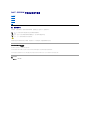 1
1
-
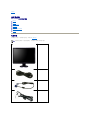 2
2
-
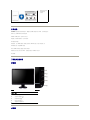 3
3
-
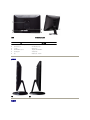 4
4
-
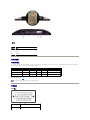 5
5
-
 6
6
-
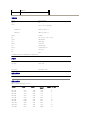 7
7
-
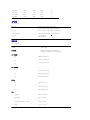 8
8
-
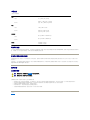 9
9
-
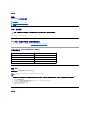 10
10
-
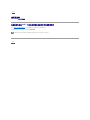 11
11
-
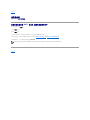 12
12
-
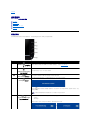 13
13
-
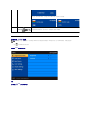 14
14
-
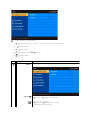 15
15
-
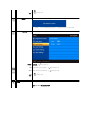 16
16
-
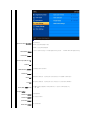 17
17
-
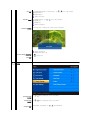 18
18
-
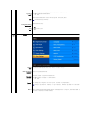 19
19
-
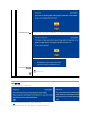 20
20
-
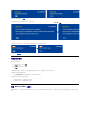 21
21
-
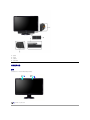 22
22
-
 23
23
-
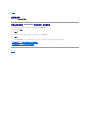 24
24
-
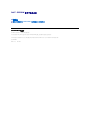 25
25
-
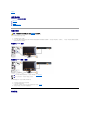 26
26
-
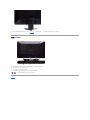 27
27
-
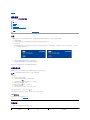 28
28
-
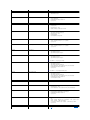 29
29
-
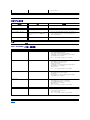 30
30